【麥塊我的世界盒子電腦pc版下載】麥塊我的世界盒子官方下載 v5.0.0.6 最新版
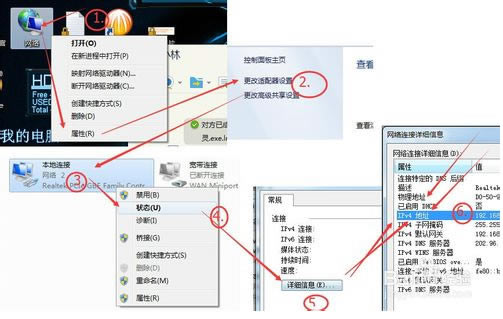
- 軟件類型:應用軟件
- 軟件語言:簡體中文
- 授權方式:免費軟件
- 更新時間:2024-10-30
- 閱讀次數:次
- 推薦星級:
- 運行環境:WinXP,Win7,Win10,Win11
軟件介紹
麥塊我的世界盒子電腦版是一款專為我的游戲進行輔助的專業工具,擁有極為豐富的游戲資源,通過完善的游戲環境進行自動檢測,從而能夠輕松管理游戲的MOD、材質包、皮膚等內容,并且為用戶提供大量服務器的信息,使得用戶能夠在游戲社區與各位玩家進行交流溝通,從而更好的進行我的世界游玩。
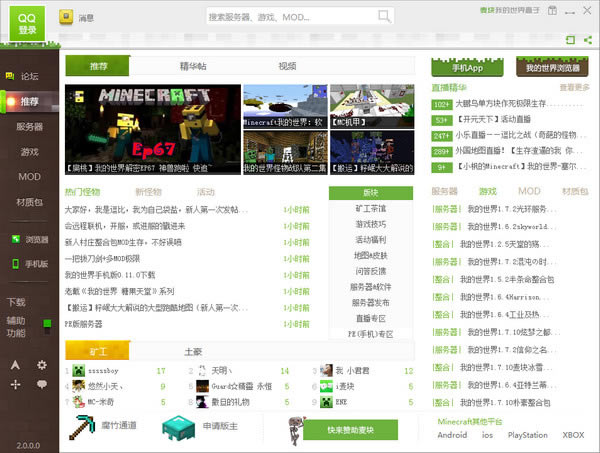
麥塊我的世界盒子電腦版軟件功能
1、模組一鍵添加
如何安裝MOD、材質包等,一直讓很多Minecraft玩家(特別是新手)頭疼,使用麥塊的“MOD/材質包管理器”,這個問題任何級別的玩家都能輕松搞定。
玩家只需要在啟動游戲之前,打開“MOD/材質包管理器”,點擊“停用”,就能停掉游戲中原有的MOD/材質包,點擊“啟用”,就能在游戲中使用新的MOD或者材質包。
PS:請注意游戲和MOD、材質包的版本,只有版本對應才能實現快捷管理。
2、游戲和教程推薦
麥塊認為,不同階段的玩家對游戲攻略和幫助的需求是不相同的。比如,新手玩家需要的是引導他們如何玩好這個游戲,不要在各種多人服務器成為人人討厭的熊孩子,對這類玩家,新手教程和新手幫助非常重要;處于進階階段的玩家,可能需要一些如何成為高手的竅門……
為處于游戲不同階段的玩家提供對應的攻略和幫助,是麥塊的宗旨。
3、游戲指令幫助
對于很多新手玩家和英文不好的玩家來說,記住minecraft的各種指令絕對是一項考驗。記不住指令怎么辦呢?一是邊玩邊百度,二是邊玩邊問,無論哪種方法都不能讓你以專心玩游戲。麥塊獨家推出的“指令幫助”功能,玩家只需要點一下提前設置的指令,就能馬上完成。新手玩家和英語困難戶再也不用為記指令發愁了! 不過,“指令幫 助”雖然好用,但是自己記住指令才是硬道理!
4、豐富的游戲資源
Minecraft是一款MOD、材質等資源非常豐富的游戲,快速找到更多更好的資源就不那么容易了。麥塊從收集資源之初,就對各類資源分門別類進行整理,讓資源只見豐富,不見凌亂。玩家搜索資源因此變得更加快捷,只要你知道想要的MOD關鍵字,你就能立刻下載到它。
麥塊收集的所有資源都是經過嚴格測試的,玩家可放心下載并且玩耍。麥塊的最終目標是每一個通過麥塊下載的資源都能流暢運行。
5、游戲環境自動檢測并完善
幫助玩家遠離運行環境和程序的困擾,安心快捷地進入游戲是麥塊的義務!
麥塊我的世界盒子電腦版使用教程
一、麥塊我的世界盒子mod使用教程
1.在【MOD】區域選擇你想要下載的MOD,注意是在“網絡”部分;
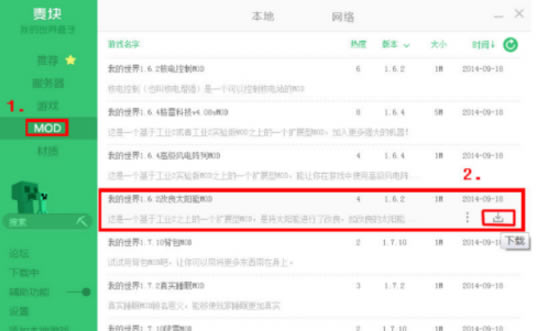
2.默默地等待MOD下載完成
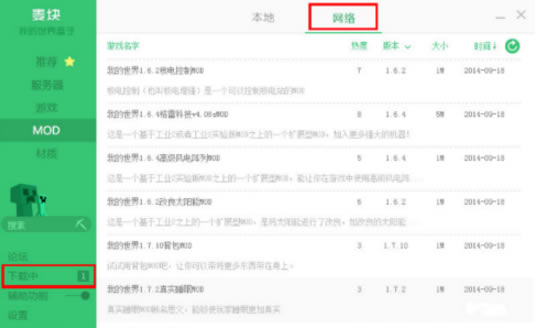
3.在【游戲】區域的“本地”部分,找到你想要改變MOD的游戲,然后再找到這個游戲的【MOD配置】,沒錯就是第二個小標志
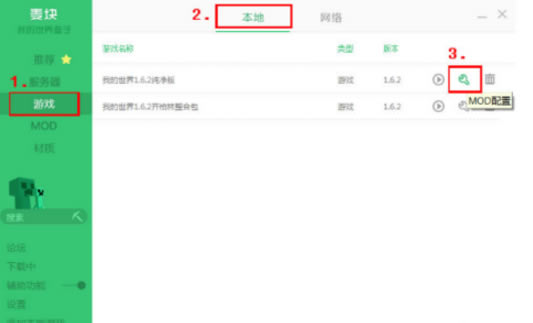
4.點擊【MOD配置】,就會彈出來MOD/材質包管理的窗口,在這里你就可以選擇將MOD停用或者啟用了。
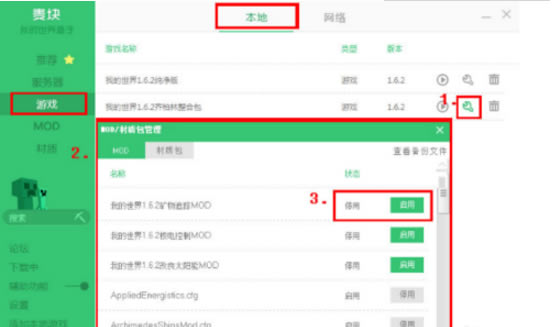
5.完成上面的設置,添加好本地游戲,然后啟動游戲,就有上述步驟的MOD效果了。
二、麥塊我的世界盒子聯機教程
1.下載一個麥塊客戶端
2.下載同一個客戶端(必須是同一個客戶端哦,整合包、純凈包、服務器包都可哦!),下載好后,在“游戲-本地”欄內找到該游戲并啟動。
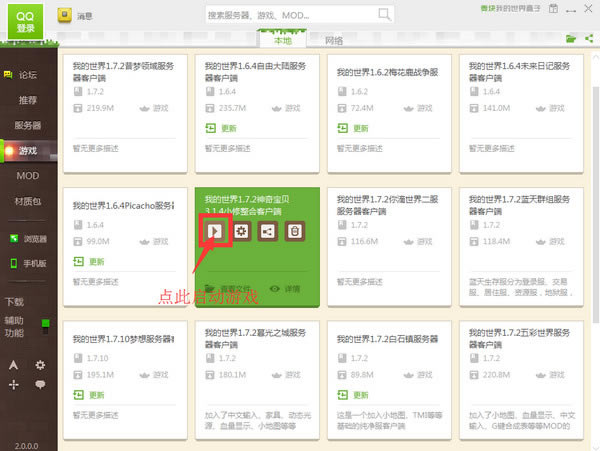
3.進入游戲后,找一個電腦配置比較好的小伙伴,當做主機所用,先進入單人模式,創建一個世界,并進入該世界。
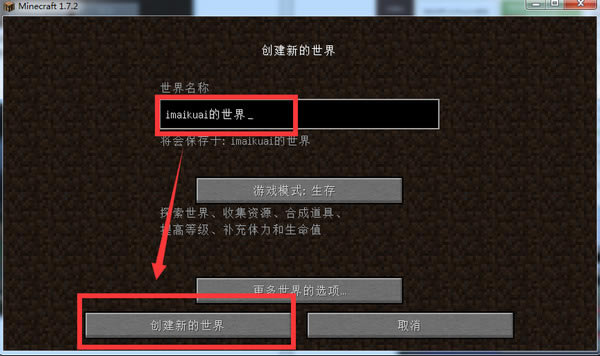
4.找出進入單人模式的小伙伴電腦IP地址,也就是創建世界的那個小伙伴的IP地址(即主機)。
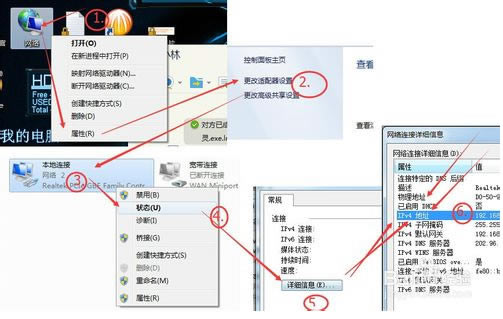
5.創建好世界的小伙伴(即主機),進入游戲世界后,點擊“esc鍵”,選擇“對局域網開放”,選擇好設置之后,再點擊“創建一個局域網世界”。
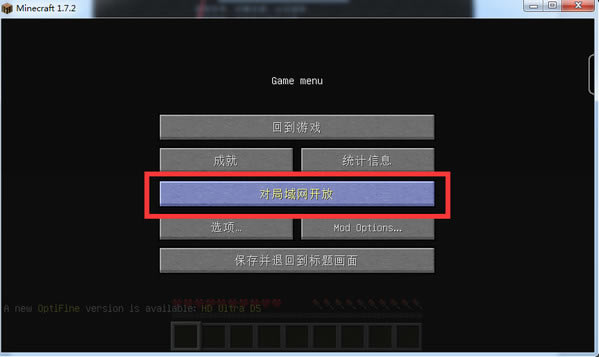
6.創建好局域網世界之后,就會在屏幕左下方提示:“本地游戲已在xxx端口開放”,根據版本不同提示也將不同,記住這個端口和所在電腦的IP地址即可(即主機)。
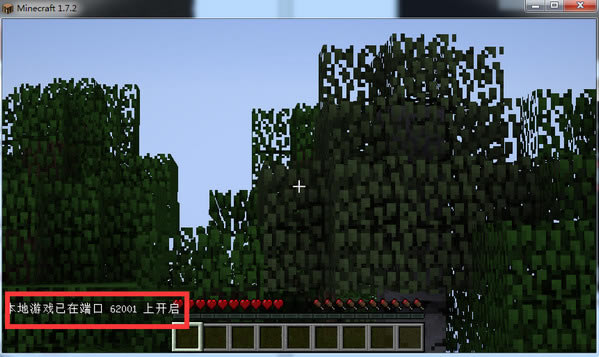
7.主機搭建好了,創建世界的小伙伴任務就此完成了,其他小伙伴就可以登陸游戲,點擊多人游戲就可看到局域網世界,點擊進入即可,如果沒有刷新出來,也可以手動輸入IP地址+端口進入游戲哦!
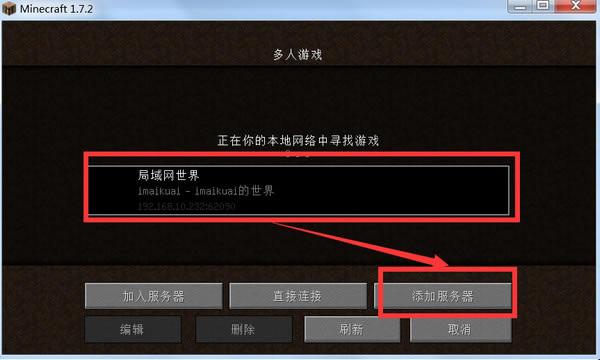
8.小伙伴們已經完成局域網聯機啦,開始愉快的玩耍吧!
麥塊我的世界盒子電腦版常見問題
一、麥塊我的世界盒子怎么啟動游戲?
1.下載游戲 進入 游戲選項 網絡部分,選擇游戲下載,可以按類型和版本進行分類,首次接觸 我的世界 的朋友推薦選擇 純凈版 。難度低、穩定性高、易上手
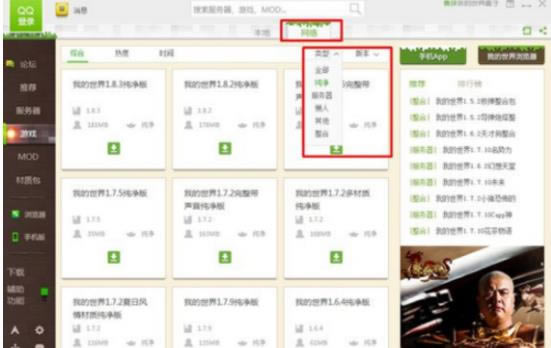
2.等待下載完成 ,在游戲—本地部分可進入游戲
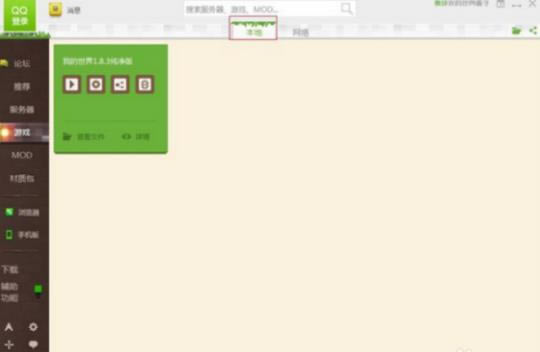
二、麥塊我的世界盒子怎么換皮膚?
1.把皮膚圖片重命名為steve 格式改為png格式 ,打開我的世界游戲所處的文件夾
2.打開“.minecraft”文件夾→打開“versions”文件夾→打開你使用的forge文件夾(打開文件夾后有一個jar文件,用壓縮包的方式打開它)→打開“assets”文件夾→打開“minecraft”文件夾→打開“textures”→打開“entity”→→
3.把“entity”文件夾里面的steve.png替換成自己下載并重命名過的皮膚圖片
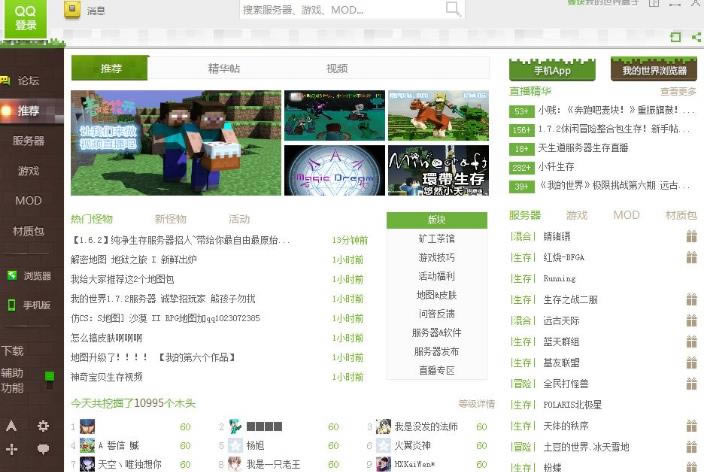
三、客戶端出現閃退的問題怎么辦:
一般有以下幾種情況:
1:java版本不對,請選擇更低的版本如java7或者java6!
2:內存設置過大!調整內存設置!設置小一點
3:客戶端本身的問題,小白的話推薦直接換客戶端
4:forgot版本導致的模組報錯小白的話推薦直接換客戶端
5:模組沖突(大部分情況下會先進入界面)
麥塊我的世界盒子電腦版更新日志
增加JAVA環境修復功能
修復下載中斷BUG

